ps调湖边戏水的长腿美女图片(3)
来源:PS联盟
作者:Sener
学习:5402人次
9、现在来调整一下人物肤色。创建色相/饱和度调整图层,适当降低全图饱和度,参数设置如图19,确定后按Ctrl+ Alt + G 创建剪切蒙版,如下图。
<图19>
<图20>
10、创建曲线调整图层,对RGB、红,蓝通道进行调整,参数设置如图21- 23,确定后同上的方法创建剪切蒙版,效果如图24。
<图21>
<图22>
<图23>
<图24>
11、创建亮度/对比度调整图层,参数设置如图25,确定后同上的方法创建剪切蒙版,效果如图26。
<图25>
<图26>
12、创建可选颜色调整图层,对红、黄,白进行调整,参数设置如图27- 29,确定后同上的方法创建剪切蒙版,效果如图30。
<图27>
<图28>
<图29>
<图30>
学习 · 提示
相关教程
关注大神微博加入>>
网友求助,请回答!
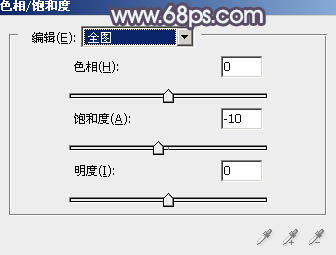

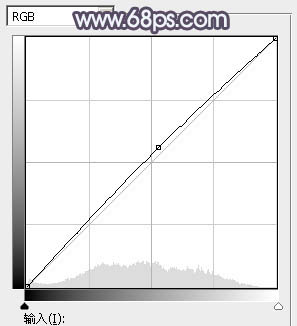

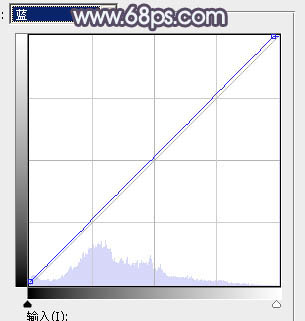

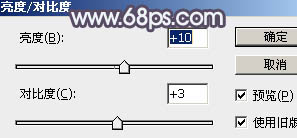

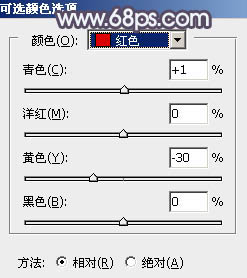
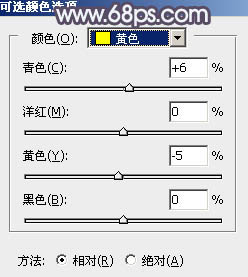
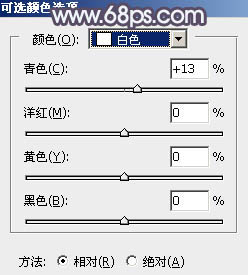
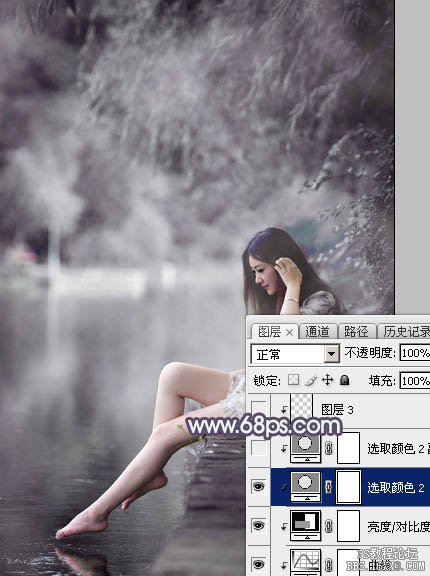





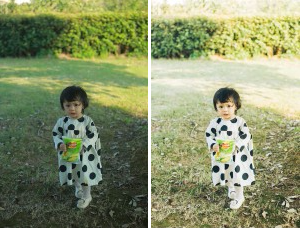

![[非主流PS教程] PS照片制作之情侣图片](http://pic.16xx8.com/article/UploadPic/2007/10/26/2007102673635855_lit.jpg)